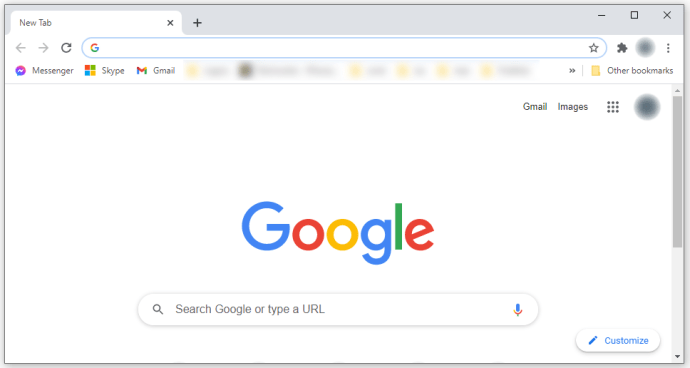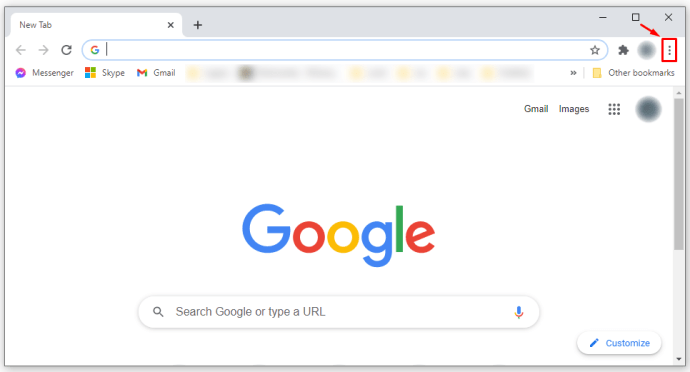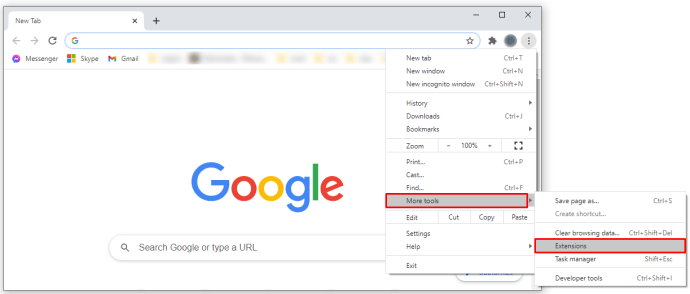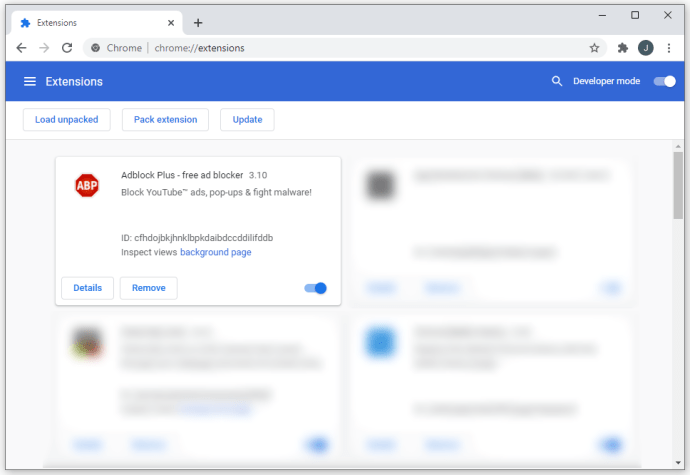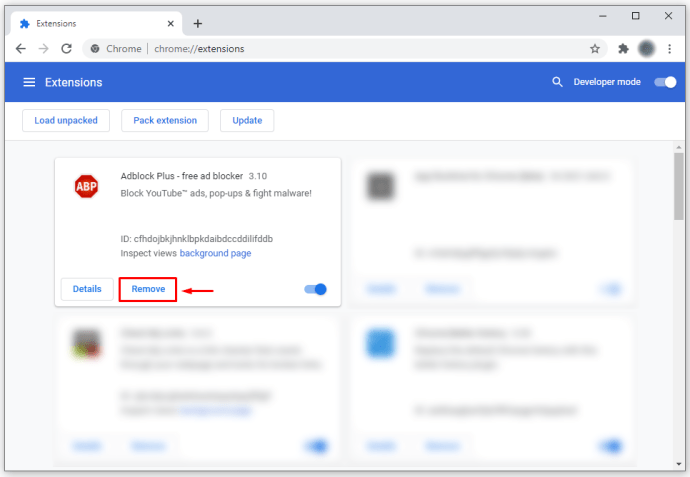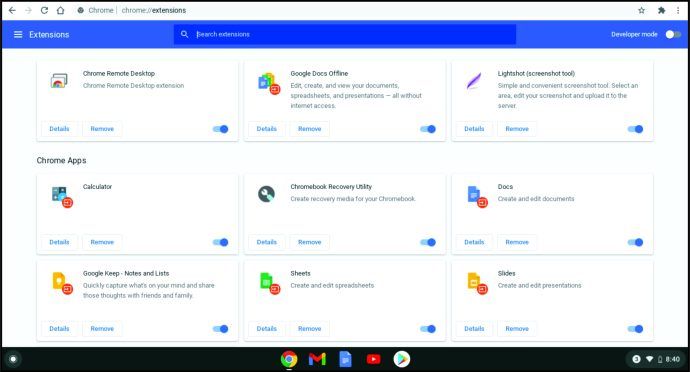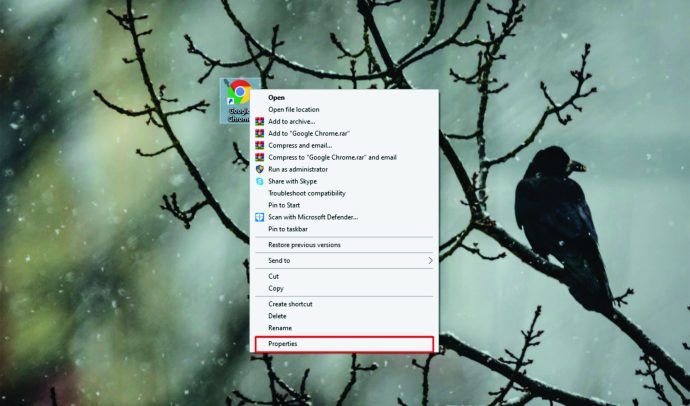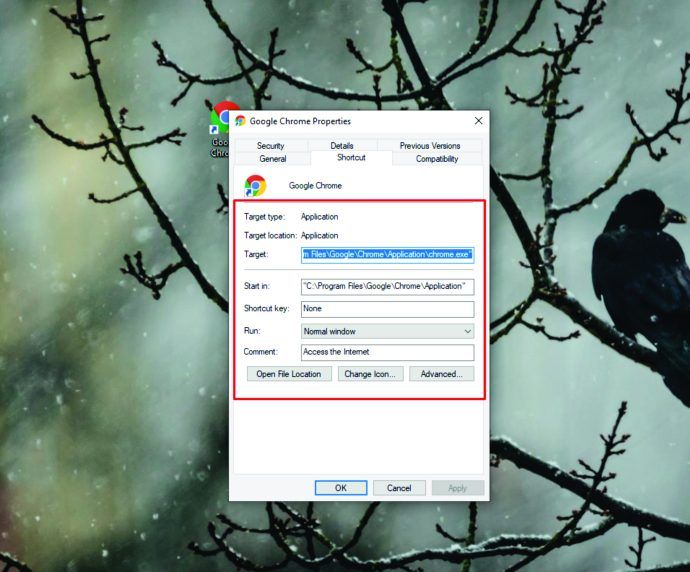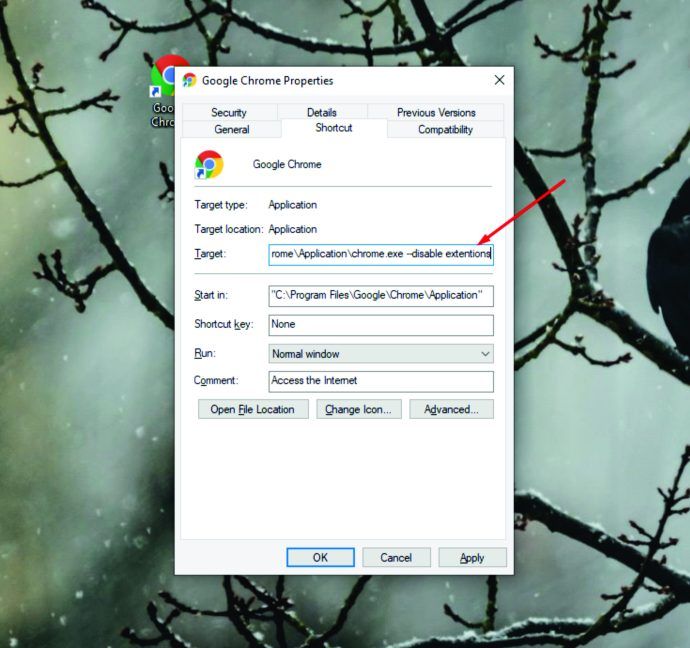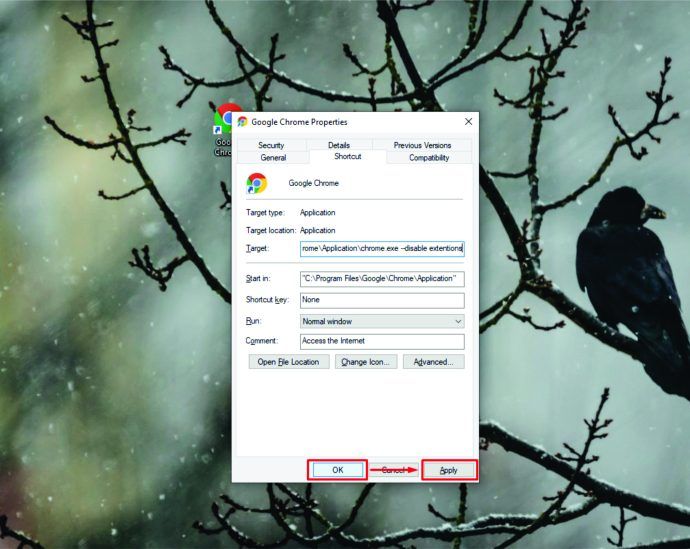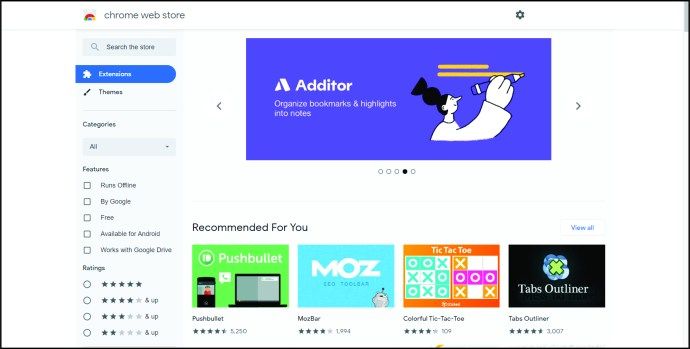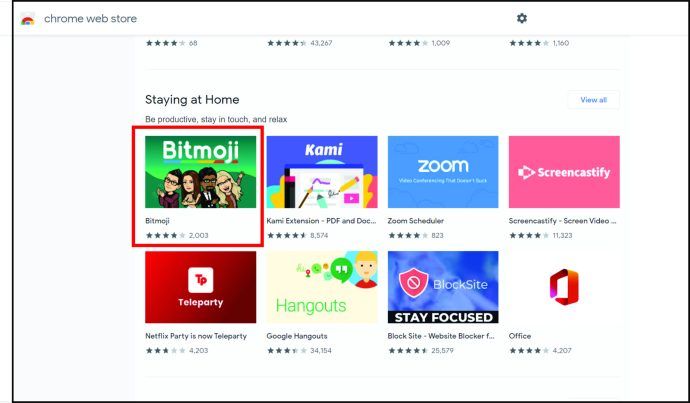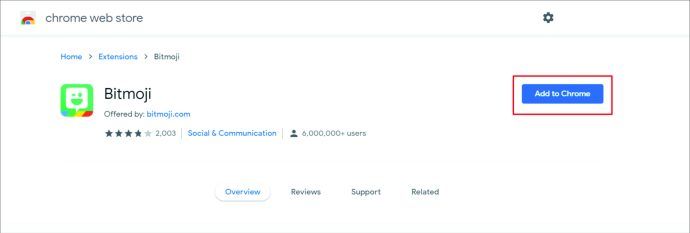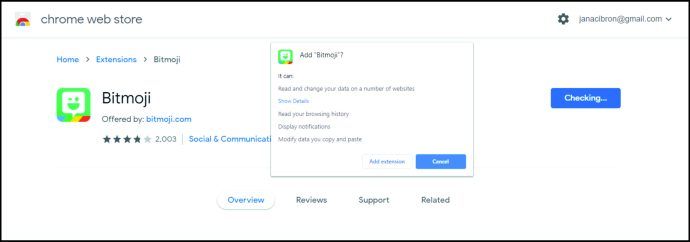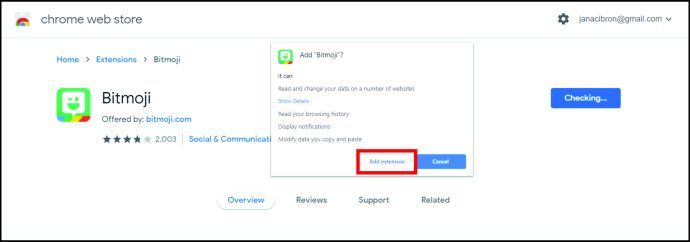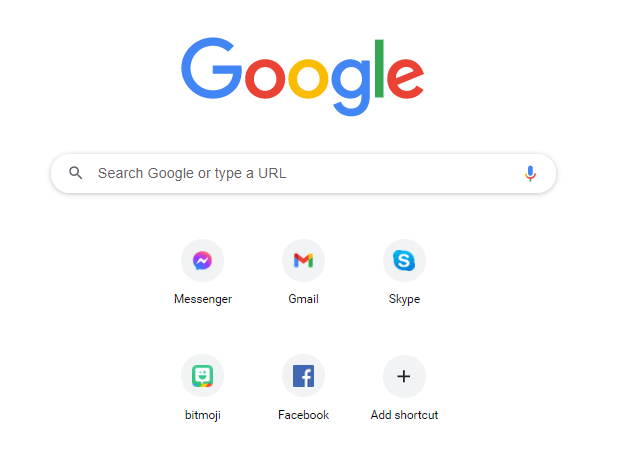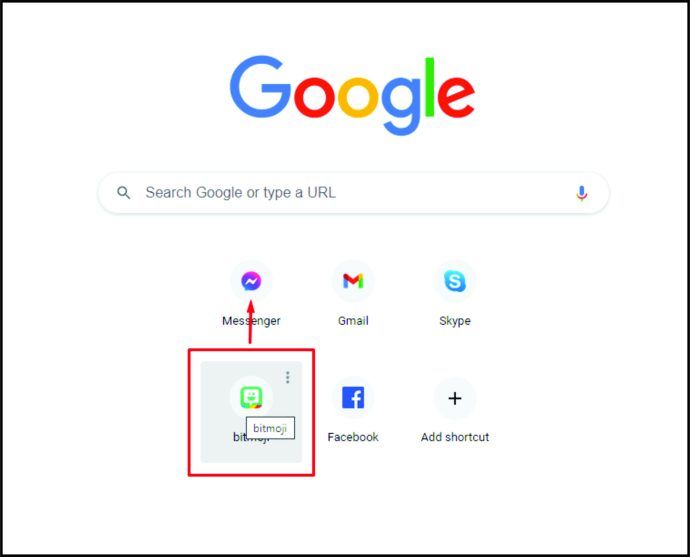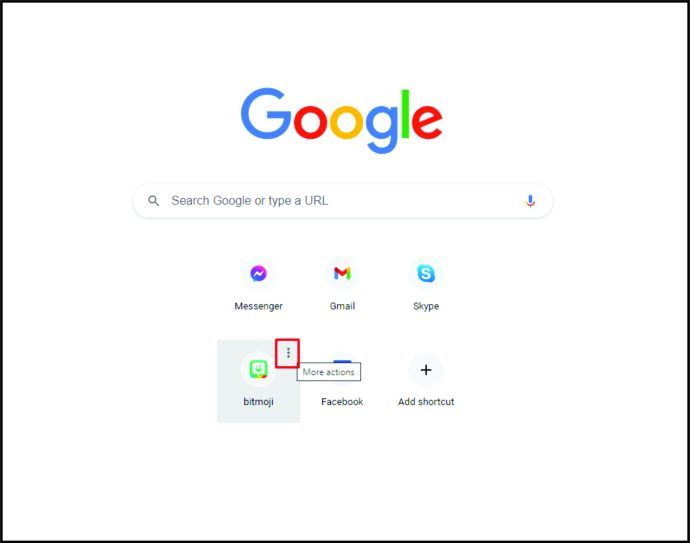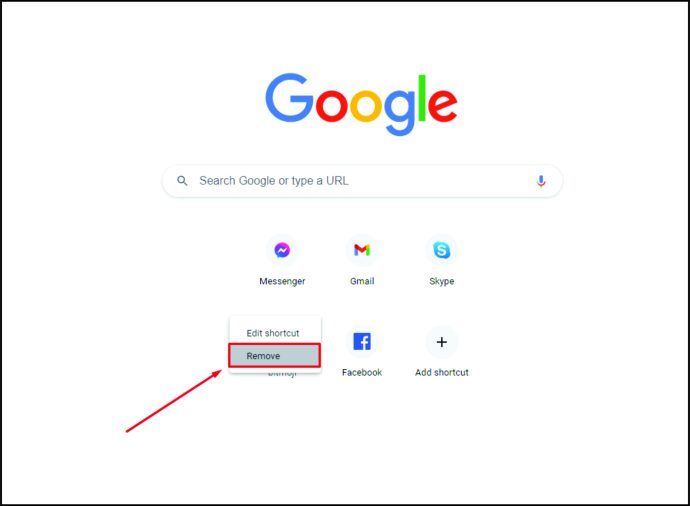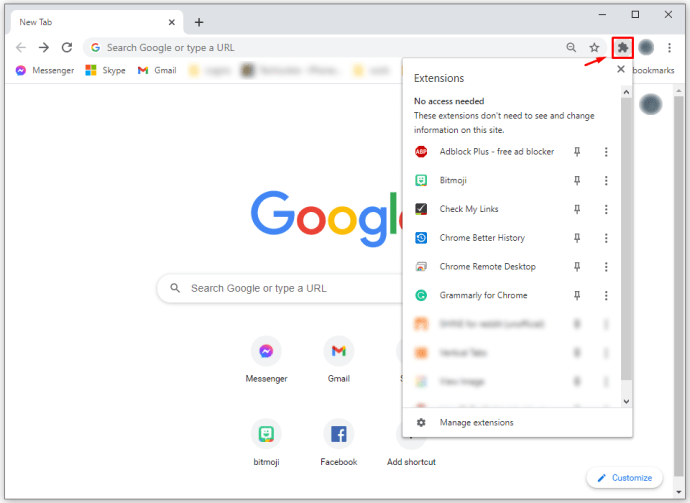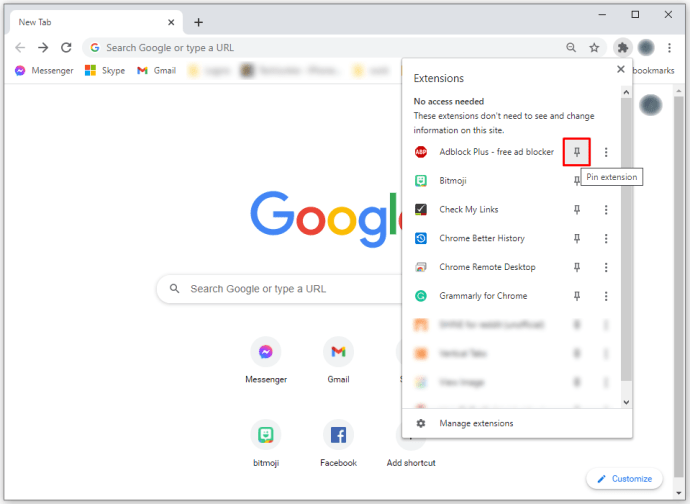Walang mas nakakainis kaysa sa isang mabagal na browser. Maraming bagay ang maaaring makapagpabagal nito, ngunit ang karaniwang nakakaimpluwensya sa bilis nito ay ang Mga Extension ng Chrome. Kung nag-install ka ng masyadong maraming, ang iyong browser ay mababara sa mga proseso ng background at magsisimulang hindi mahusay na pagganap. Kung nakakaranas ka ng mga katulad na problema sa iyong Google Chrome at hindi mo ito maaayos, patuloy lamang na basahin upang malaman ang ilang mga tip upang hawakan ang isyung ito.
Sa artikulong ito, ipapaliwanag namin kung paano hindi paganahin at pamahalaan ang iyong Mga Extension ng Google Chrome. Babanggitin din namin kung paano naiimpluwensyahan ng mga extension ang bilis ng iyong internet at pagganap ng computer at bibigyan ka ng ilang mabilis na solusyon.
Paano Huwag Paganahin ang Mga Extension sa Chrome
Ang Mga Extension ng Chrome ay mga programa na nagpapabuti sa iyong karanasan sa pag-browse sa pamamagitan ng pagpapahintulot sa iyo na i-optimize ang Google Chrome para sa iyong indibidwal na mga pangangailangan. Maaari silang maging anuman mula sa mga tool sa pagsasalin, mga ad blocker, mga add-in na antivirus, o mga checker sa mail. Gayunpaman, kung huminto sila sa pagtatrabaho o magsimulang mag-crash sa tuwing nais mong gamitin ang mga ito, oras na upang hindi paganahin ang mga ito.
Kung nais mong huwag paganahin ang iyong mga extension sa Chrome, kakailanganin mong i-uninstall ang mga ito gamit ang Chrome browser. Narito kung paano mo magagawa iyon:
- Buksan ang Chrome browser.
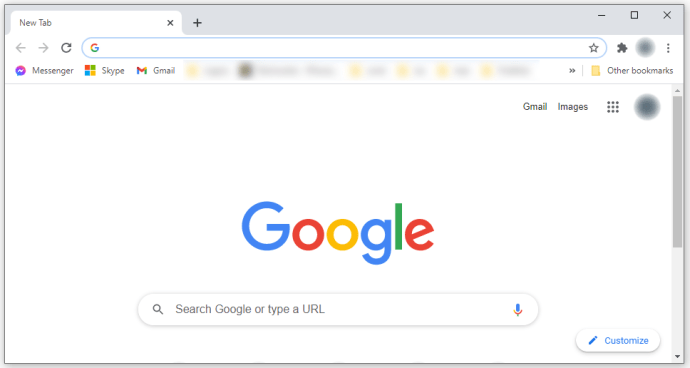
- Sa kanang sulok sa itaas, hanapin ang icon na three-dot menu at mag-click dito.
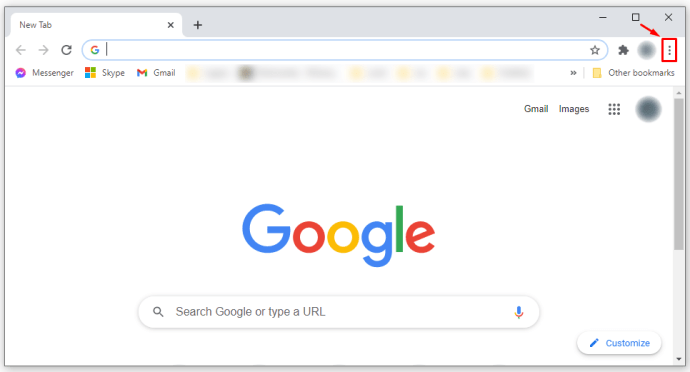
- Mag-click sa Higit Pang Mga Tool at Extension
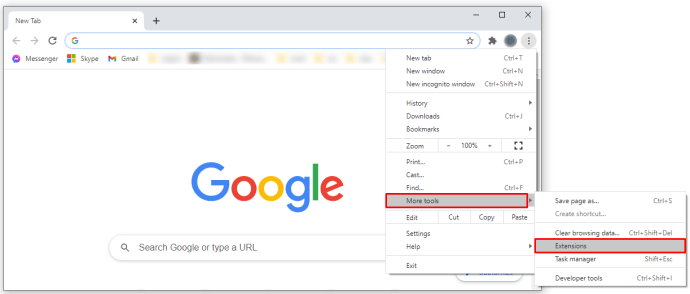
- Makakakita ka ng isang listahan ng lahat ng mga extension ng Chrome at isang toggle kung saan maaari mong hindi paganahin ang bawat extension.
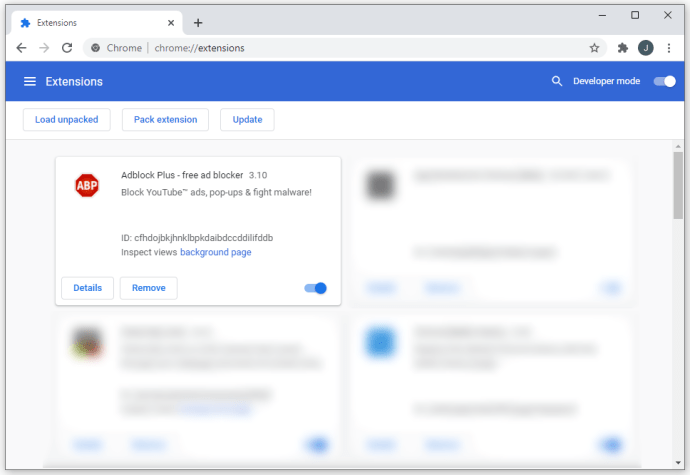
- Kung hindi mo na nais na gumamit ng mga tukoy na extension, maaari kang mag-click sa Alisin upang i-uninstall ang extension, at hindi mo na makikita ang mga ito sa iyong listahan.
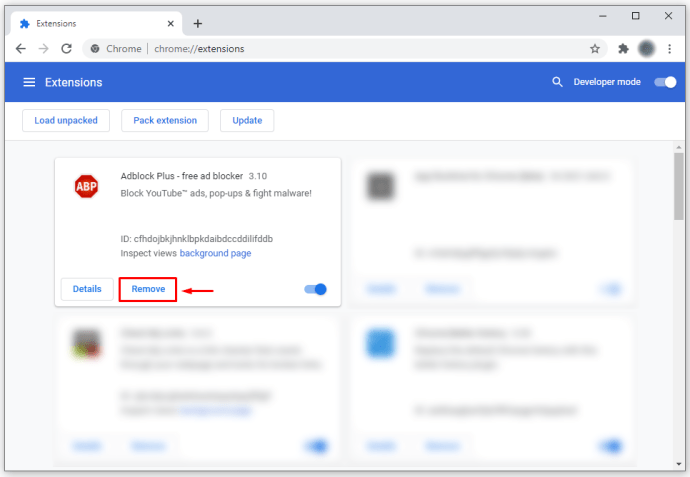
Ang hindi pagpapagana ng mga extension ay isang mabisang paraan upang mapabuti ang bilis ng iyong browser, lalo na kung napansin mo na ang mga webpage ay mabagal na naglo-load o hindi mo mabubuksan ang mga video sa YouTube.
Upang magamit ang iyong Chrome sa pinakamainam na antas nito, kailangan mong tiyakin na wala kang dose-dosenang mga add-on na gumagana sa background habang nakikipaglaban ka upang makakuha ng isang simpleng resulta sa paghahanap.
Kahit na hindi ka nakakaranas ng anumang mga problema sa Chrome, subukang alisin ang lahat ng hindi kinakailangang mga extension para sa Chrome upang gawin itong mas mabilis kaysa sa dati.
Paano Huwag Paganahin ang Mga Extension sa isang Chromebook
Upang alisin ang mga extension ng Chrome na hindi mo na ginagamit, kailangan mo lamang sundin ang ilang mga simpleng hakbang na ito:
- Buksan ang Chrome sa iyong Chromebook.

- Sa kanang sulok sa itaas, makakakita ka ng isang icon na tatlong tuldok, mag-click dito.

- Mag-click sa Higit Pang Mga Tool at Extension.

- Makakakita ka ng isang listahan ng lahat ng mga extension ng Chrome at isang toggle kung saan maaari mong hindi paganahin ang bawat extension.
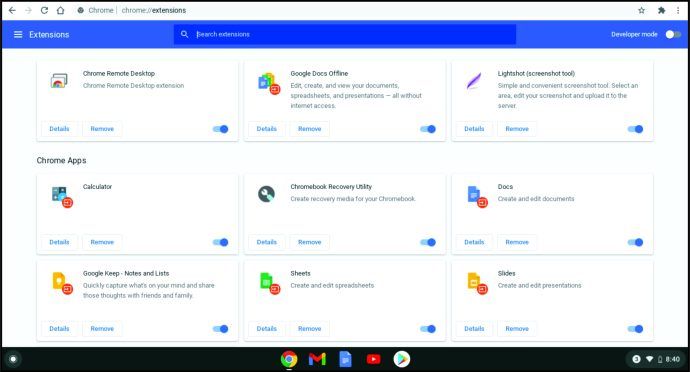
- Kung hindi mo na nais na gumamit ng mga tukoy na extension, maaari kang mag-click sa Alisin upang i-uninstall ang extension, at hindi mo na makikita ang mga ito sa iyong listahan.

Paano Huwag Paganahin ang Mga Extension sa Chrome Nang Hindi Binubuksan ang Chrome
Ang ilan sa mga extension ng Chrome ay maaaring lumikha ng mga problema at maging sanhi ng pag-crash ng Chrome o hindi ito paganahin nang buo. Kung iyon ang nararanasan mo, ang tanging paraan upang maisagawa itong muli ay buksan ito nang walang mga extension. Kapag ito ay tumatakbo na at tumatakbo, kakailanganin mong alisin ang mga karagdagan na lumilikha ng mga problema.
Mayroong mga kapaki-pakinabang na extension ng Chrome na nagbibigay-daan sa iyo upang huwag paganahin ang lahat ng iyong mga extension nang sabay-sabay, ngunit medyo walang silbi kung hindi mo mabubuksan ang Chrome mismo. Sa kabutihang palad, mayroong isang paraan upang ilunsad ang Chrome nang walang lahat ng mga extension at malutas ang sitwasyong ito nang hindi binubuksan ang Chrome. Narito kung ano ang maaari mong gawin:
- Mag-right click sa icon ng Chrome at mag-click sa Properties.
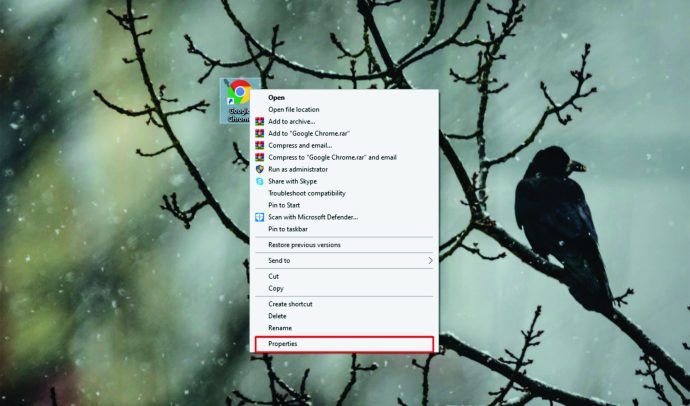
- Kapag bumukas ang window ng Properties, makakakita ka ng isang field ng Target.
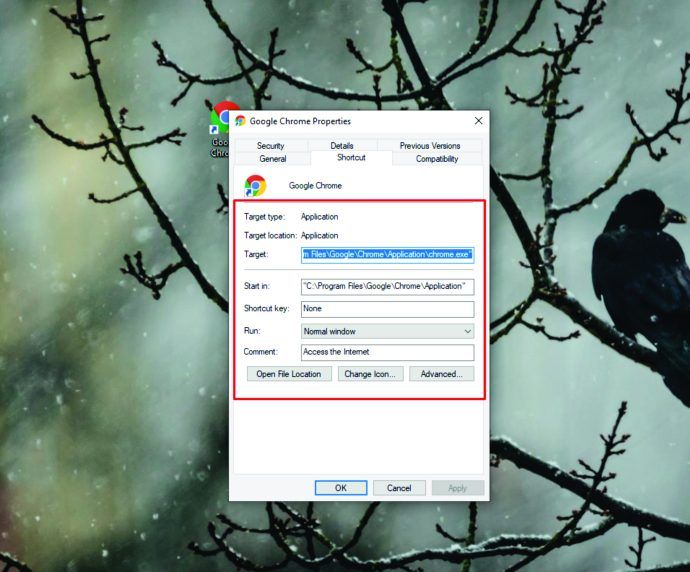
- Doon, kailangan mong magdagdag (puwang) –disable-extension.
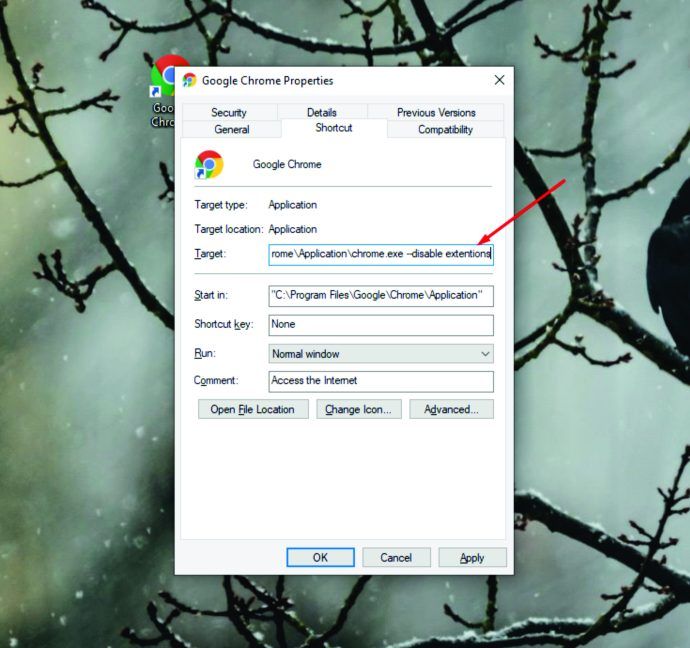
- I-click ang Ilapat at OK upang mailapat ang mga pagbabago.
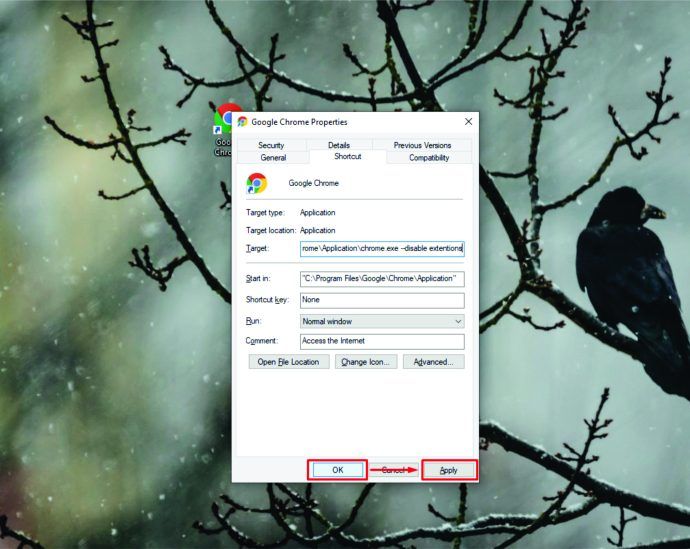
Paano Huwag Paganahin ang Mga Extension sa Chrome sa Android
Kapag gumagamit ka ng Google Chrome sa iyong Android phone, imposibleng gamitin ito sa mga extension. Sa katunayan, ang ilang mga third-party na app ay maaaring makatulong sa iyo na mailunsad ito sa mga add-on, ngunit hindi nila ito mapapabuti ang iyong Chrome.
Bukod, ang Chrome sa Android ay limitado upang magsagawa ng mga paghahanap at magbigay sa iyo ng lahat ng kinakailangang impormasyon. Iyon ang dahilan kung bakit pinakamahusay na gamitin lamang ang Chrome kasama ang mga extension nito sa iyong computer.
kung paano maglagay ng musika sa isang ipod nang walang iTunes
Paano Huwag Paganahin ang Mga Extension sa Chrome sa iOS
Para sa mga kadahilanang panseguridad, hindi sinusuportahan ng Apple ang mga extension sa mga aparato nito. Dahil hindi sila bahagi ng Apple Store, imposible ang pag-install ng mga ito sa anumang iPhone aparato. Maaari mong i-install ang Google Chrome, ngunit bilang isang search engine lamang at walang pagpipiliang magdagdag ng mga extension.
Paano Huwag Paganahin ang Mga Add-On sa Chrome
Ginagamit ang parehong proseso upang hindi paganahin o alisin ang mga extension sa Chrome at upang hindi paganahin ang mga add-on. Narito kung paano ito gawin:
- Buksan ang Chrome sa iyong Chromebook.

- Sa kanang sulok sa itaas, mag-click sa icon na three-dot menu.

- Mag-click sa Higit Pang Mga Tool at Extension.

- Kung hindi mo na nais na gumamit ng mga tukoy na add-on ng Chrome, maaari mong hindi paganahin ang mga ito sa pamamagitan ng isang toggle o i-click ang Alisin upang alisin ang mga ito mula sa iyong browser.

Paano Permanenteng Huwag Paganahin ang Mga Extension sa Chrome
Minsan, maaari kang mag-install ng isang extension na naniniwala na regular mong magagamit ito. Gayunpaman, lumalabas na minsan mo lang ito binuksan habang gumagamit ka ng isa pa. Kung nagpasya kang i-clear ang mga extension sa Chrome, narito kung paano ito gawin:
Siyempre, kung babaguhin mo ang iyong isip sa hinaharap tungkol sa ilan sa mga extension, maaari mong palaging i-install muli ang mga ito at matuklasan muli ang kanilang pag-andar. Ang Google Web Store ay may mga bagong extension linggu-linggo para makita mo ang lahat ng kailangan mo upang mai-upgrade ang iyong Chrome browser.
Paano muling mai-install ang Mga Extension sa Chrome
Minsan, napagtanto namin na ang extension na tinanggal namin ay makakatulong sa amin sa isang bagong proyekto at nais naming ibalik ito muli. Iyon ang dahilan kung bakit ginawang madali at prangka ng Google ang proseso ng pag-install dahil madalas na nagbabago ang isip ng mga gumagamit.
Kapag nasiguro mo na ang app ay ligtas na mai-download at magamit, narito kung paano ang proseso:
- Buksan ang Chrome browser, mag-log in sa iyong Google Account, at i-type ang Chrome Web Store.
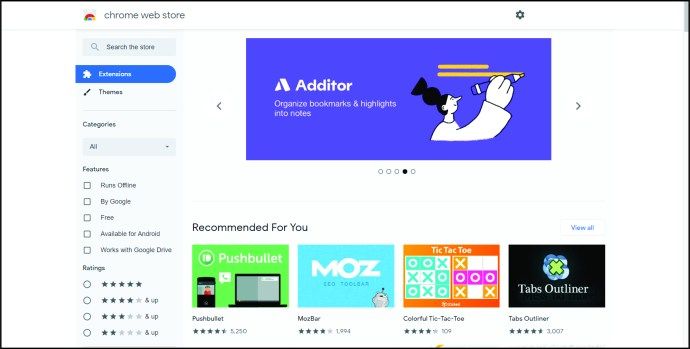
- Dumaan sa listahan ng Mga Extension at piliin ang kailangan mo.
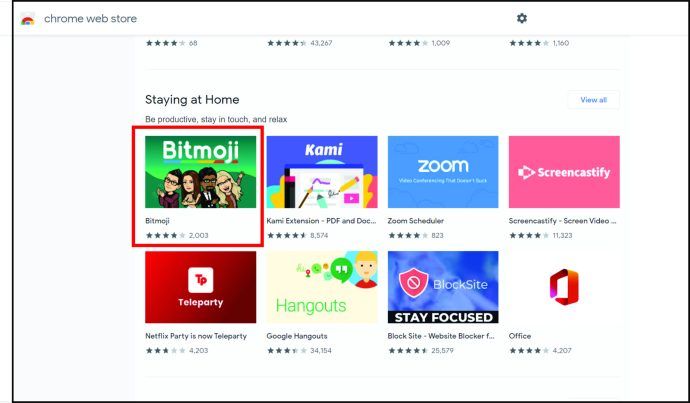
- Mag-tap sa Idagdag sa Chrome.
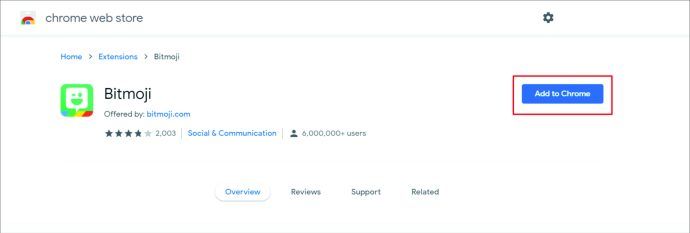
- Hihilingin sa iyo ng ilang mga extension na aprubahan ang mga ito o pahintulutan silang mangolekta ng data.
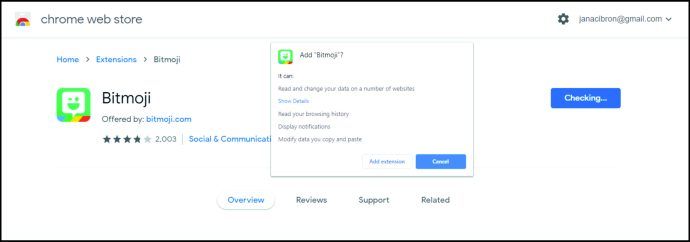
- Panghuli, mag-click sa Magdagdag ng Extension, at makikita mo ang icon ng app sa tabi ng address bar sa Chrome.
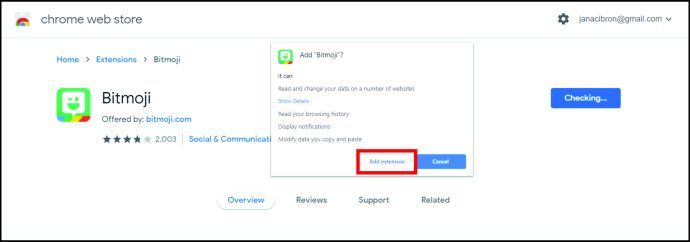
Paano Ayusin ang Mga Extension sa Toolbar
Kung mailabas mo ang lahat ng iyong mga extension sa bukas, ang iyong toolbar ng Chrome ay magmukhang magulo. Gamit ang pagpipiliang itago at ayusin ang iyong mga app sa pinakamahusay na paraan, maaari kang magkaroon ng lahat ng mga icon nang eksakto kung saan mo nais ang mga ito.
Kung nais mong iposisyon nang magkakaiba ang mga icon, narito kung paano ito gawin:
- Buksan ang Chrome, at makikita mo ang mga icon ng lahat ng iyong mga add-on.
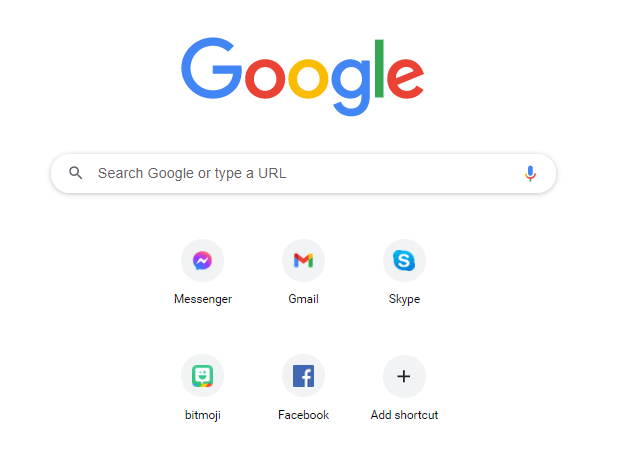
- I-click at hawakan ang icon upang baguhin ang lugar nito.
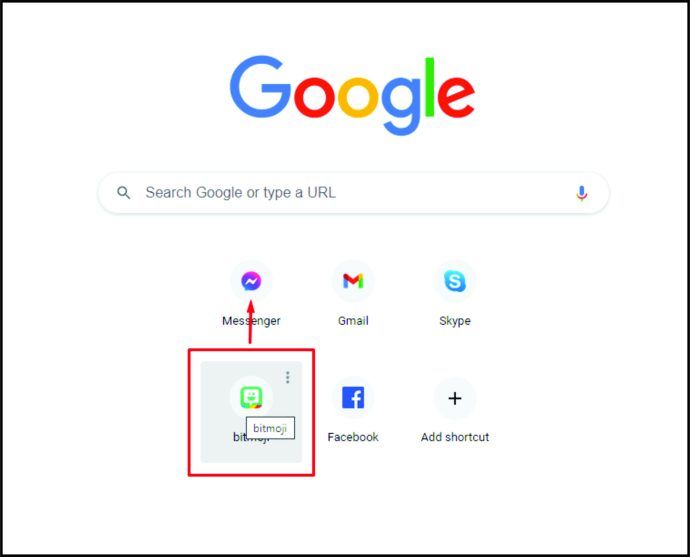
- Ulitin ito hanggang sa maisaayos mo ang lahat.
Kung nais mong itago ang ilan sa mga extension, ito ang kailangan mong gawin:
- Mag-hover sa icon at mag-click sa icon ng tatlong mga tuldok na nais mong alisin.
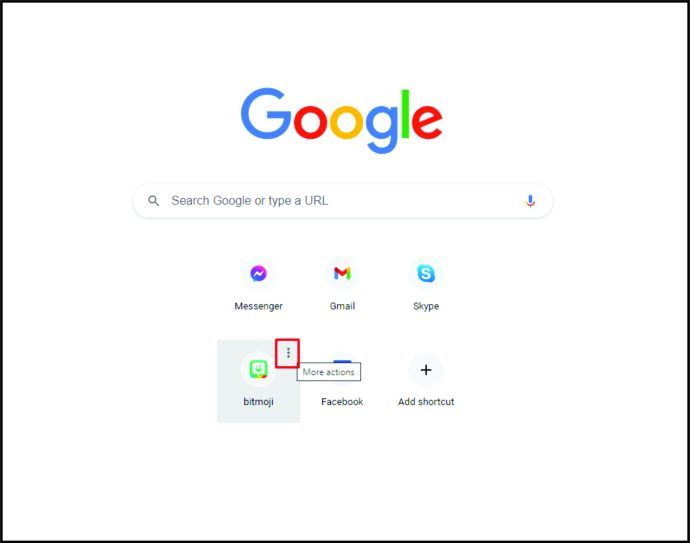
- Mula sa drop-down na menu, mag-click sa Alisin
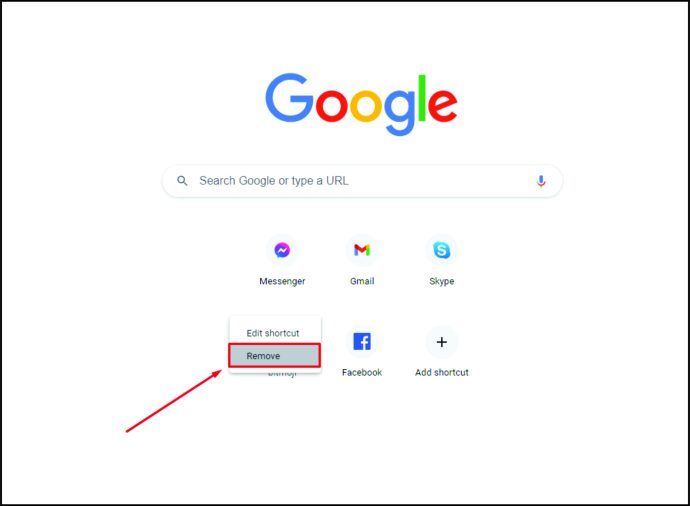
- Mananatiling aktibo ang mga extension, ngunit hindi ka magkakaroon ng madaling pag-access dito.
Upang maibalik ang icon sa toolbar ng Chrome, sundin ang mga simpleng hakbang na ito:
- Buksan ang Chrome at mag-click sa icon ng extension upang makita ang listahan ng lahat ng mga extension na na-pin at na-pin mo.
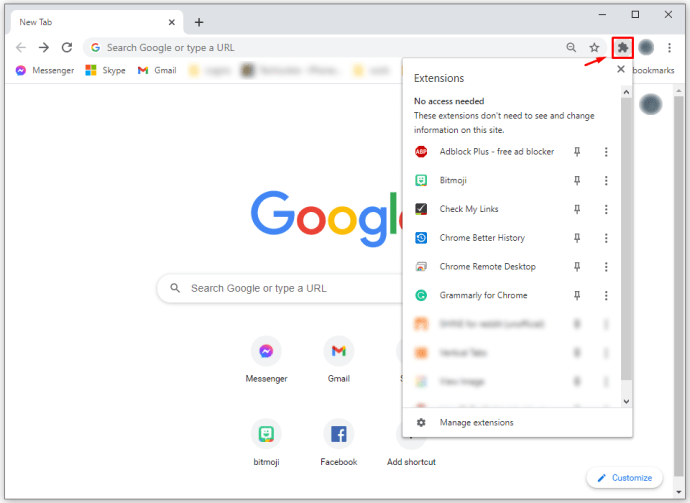
- Mag-click sa icon ng pin sa tabi ng app na nais mong bumalik sa iyong toolbar.
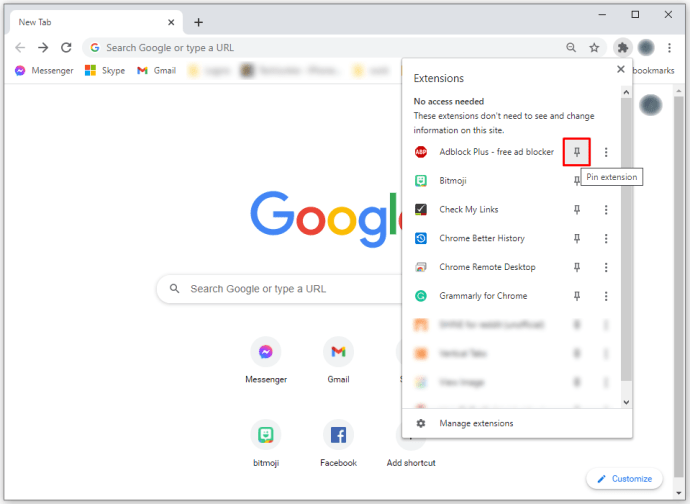
Karagdagang FAQ
Naaapektuhan ba ng Mga Extension ng Chrome ang Pagganap ng Aking Computer?
Kapag ginamit nang tama, ang mga extension ay isang kamangha-manghang tampok upang ibahin ang Google Chrome sa isang malakas na tool sa pagtatrabaho. Sa kasamaang palad, ang ilan sa kanila ay maaaring makapagpabagal nito, kumilos tulad ng malware, at maimpluwensyahan ang iyong mga paghahanap.
Kung ang iyong Google Chrome ay nagsimulang kumilos nang kakaiba, o naging napakabagal, ang unang bagay na kailangan mong gawin ay suriin ang lahat ng mga na-install mong extension at alisin ang anumang hindi mo kailangan, o mukhang kahina-hinala. Kung nakakakita ka ng mga app na hindi mo kinikilala o hindi pamilyar, i-uninstall ang mga ito sa lalong madaling panahon. Kapag tapos ka na, tiyaking i-restart ang iyong browser at suriin kung gumagana ito nang mas mabilis ngayon na na-uninstall mo ang mga kalabisan na extension.
Naaapektuhan ba ng Mga Extension ng Chrome ang Aking Mga Pagkabilis sa Internet?
Walang sinuman ang may gusto na mai-type ang isang bagay sa search bar at maghintay ng mahabang panahon upang makuha ang resulta. Ang mga extension ay maaaring may mahalagang papel sa pagpapabagal ng Google Chrome at maghintay sa iyo ng mga resulta sa paghahanap nang masyadong mahaba. Kahit na ang bilis ng iyong internet ay medyo mataas, ang problema ay ang iyong browser ay marahil ay may masyadong maraming mga extension na nagpapabagal dito.
Narito kung ano ang maaari mong gawin upang mas mabilis na gumana ang iyong Google Chrome:
kung paano awtomatikong magtalaga ng pagtatalo ng mga tungkulin
• Suriin kung paano gumagana ang iyong mga add-on at hindi pinagana ang mga hindi mo ginagamit.
• Huwag paganahin ang mga proseso sa background ng Google Chrome.
• Mag-install ng isang extension ng data saver sa Google Chrome.
• Huwag paganahin ang Nilalaman ng Imahe sa browser.
• Regular na i-clear ang iyong data sa pag-browse.
• I-clear ang iyong mga tab at isara ang mga ito kapag tapos ka na.
• I-update ang iyong Google Chrome sa pinakabagong bersyon.
Paano Suriin Kung Gaano Karaming Memory ang Ginagamit ng Mga Extension ng Chrome
Maaari mong mabilis na suriin ang memorya ng bawat extension na kailangang gumana nang maayos.
Narito kung paano:
• Buksan ang Google Chrome.

• Mag-click sa tatlong mga tuldok sa kanang sulok sa itaas.

• Mag-click sa Higit pang Mga Tool at piliin ang Task Manager.

• Maaari mo ring gamitin ang shortcut Shift + Esc.
Kung napansin mo ang isang hindi katimbang na pagkonsumo ng data, suriin ang kanilang pagiging kapaki-pakinabang at isipin ang tungkol sa hindi pagpapagana o pag-aalis sa kanila. Ang paggamit ng tool ng Task Manager ay maaaring makatipid sa iyo ng oras sa pamamagitan ng pagtukoy ng mga may problemang app sa loob lamang ng ilang mga pag-click.
Mas kaunti Pa
Ang Chrome Web Store ay naging isang mahusay na lugar para sa sinumang naghahanap ng mga extension na mag-a-upgrade sa kanilang mga browser upang mapabuti ang pagganap at kahusayan. Nagbibigay-daan sa iyo ang pag-upgrade ng iyong karanasan sa Chrome na malutas ang maraming mga problema at ipasadya ang iyong browser upang maihatid ka ng pinakamahusay.
Ngayong mayroon kang isang malinaw na ideya kung paano mag-install at mag-uninstall ng mga extension ng Chrome, makakapag-focus ka sa iba't ibang mga aspeto ng iyong trabaho. Dagdag pa, hindi mo hihilingin para sa tulong ng isang tao, dahil maaari mong maisagawa ang mga problemang ito sa pamamagitan lamang ng pagsunod sa aming mga tagubilin.
Ano ang iyong mga paboritong add-on ng Google Chrome? Para saan mo ginagamit ang mga ito? Mayroon bang isa na hindi mo maiisip na ginagamit ang iyong browser nang wala?
Sabihin sa amin ang higit pa sa seksyon ng mga komento.